Bạn đang đọc: Làm gì khi không tìm thấy bản cập nhật Windows 10 Anniversary trong Windows Update?
Khi sử dụng Windows Update trên Windows 10, bạn không thể tìm thấy bản cập nhật Anniversary. Đừng lo, xem cách nâng cấp không cần Windows Update ở đây.
Ngày hôm nay 03/08/2016, Microsoft đã phát hành bản cập nhật Anniversary cho Windows 10. Nếu bạn kiểm tra trong Windows Update không có bản cập nhật mới nào thì có thể nâng cấp bằng các cách bên dưới.
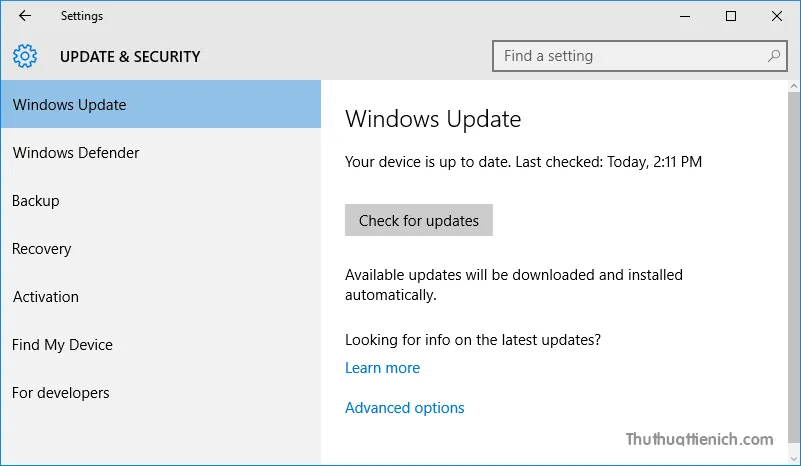 Không tìm thấy bản cập nhật Anniversary trong Windows Update
Không tìm thấy bản cập nhật Anniversary trong Windows Update
Mục lục nội dung:
- Cách 1
- Cách 2
- Cách 3
Cách 1: Sử dụng file EXE mà Microsoft cung cấp
Bước 1: Tải file exe mà Microsoft cung cấp về máy tính theo liên kết này.
Bước 2: Chạy tập tin vừa tải về, nhấn nút Update Now để Windows 10 bắt đầu nâng cấp lên phiên bản mới nhất.
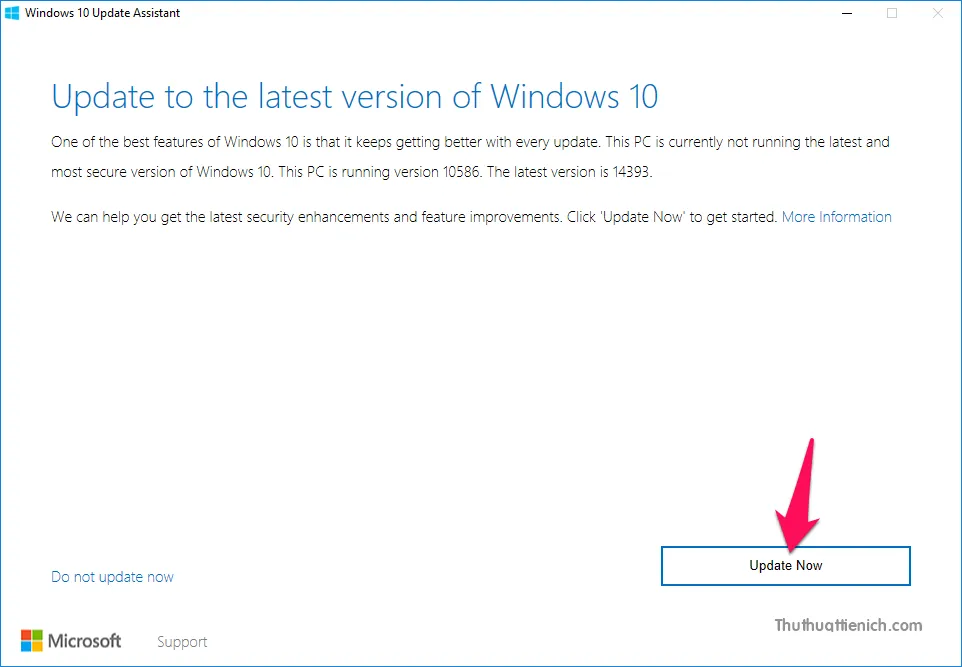
Cách 2: Sử dụng công cụ hỗ trợ nâng cấp Windows 10 lên phiên bản mới nhất của Microsoft
Bước 1: Tải công cụ hỗ trợ (Windows 10 Upgrade Assistant) về máy tính ở đây.
Tìm hiểu thêm: Sửa lỗi IDM không tương thích với Firefox
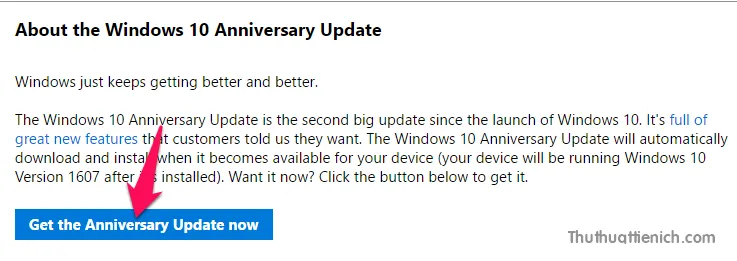
Bước 2: Chạy công cụ vừa tải về, nhấn nút Update Now để Windows 10 bắt đầu nâng cấp lên phiên bản mới nhất.
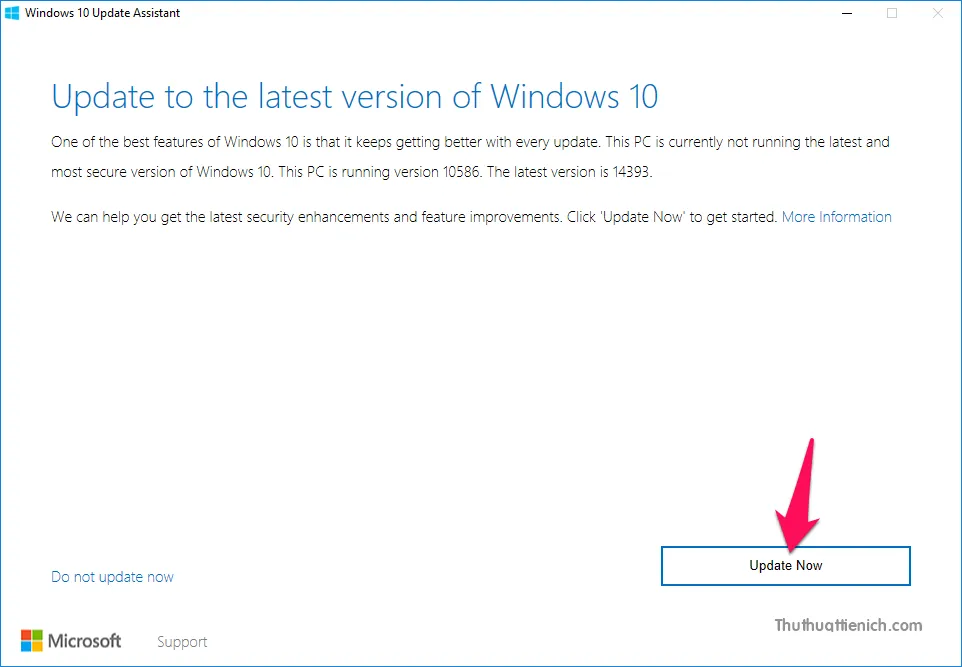
Cách 3: Sử dụng công cụ công cụ Media Creation Tool cũng của Microsoft
Bước 1: Tải công cụ này về máy tính tại đây.
Bước 2: Chạy tập tin vừa tải về, tích vào phần Upgrade this PC now , sau đó nhấn nút Next .
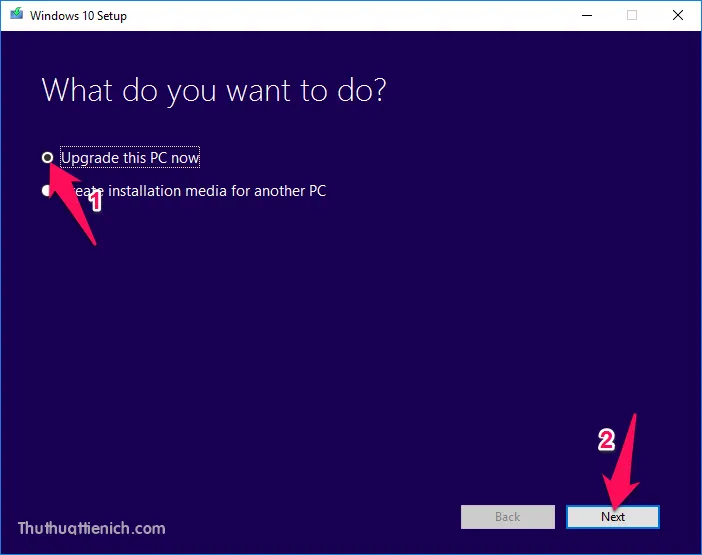
>>>>>Xem thêm: Quên mật khẩu Zalo? Đây là cách lấy lại nhanh nhất
Bước 3: Sau khi tải về phiên bản nâng cấp mới nhất, bạn nhấn nút Install để bắt đầu quá trình nâng cấp.
Lưu ý: Phần Keep personal files and apps phải được đánh dấu để giữ lại những tập tin và ứng dụng cá nhân của bạn, nếu không có dấu tích bạn nhấn vào dòng Change what to keep để chọn.
Chúc các bạn thành công!!!

